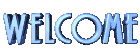Rabu, 22 April 2009
Sebagai orang awam dan belajar otodidak dibidang pengolahan data, buku ini cukup memberi informasi yang saya butuhkan. Mocosoft Excel 2003 adalah software pengolah data spreadsheet yang paling banyak digunakan pengguna computer. Sengaja saya tidak memilh versi terbaru dari Microsoft excel 2007 karena dari sifat user friendly dan pemakaian memori yang tidak terlalu memakan space hardisk komputer yang membuat saya memutuskan untuk menginstal Microsoft Excel 2003. Dari buku ini saya bisa lebih mengembangkan kemampuan saya yang sebelumnya hanya bisa mengoperasikan software ini dengan asal bisa dan bisa menjalankan saja.
Cukup lengkap dan detil pembahasan buku ini dari segi teori teknis, dilengkapi dengan contoh aplikasi yang memudahkan untuk dipraktekkan dalam pekerjaan. Pembahasan dari dasar seperti pengenalan diagram/chart lengkap dengan penjelasan jenis dan tipe diagram, input database, worksheet outline, penggunaan pivot table, tabulasi kalkulasi, berbagai macam perintah modifikasi penggunaan sheet, menyisipkan objek dari aplikasi seperti Microsoft Word, Microsoft office, Microsoft query, Microsoft access, dll, hingga pembahasan pencetakan worksheet yang lengkap dengan orientasi pencetakannya, pengaturan skala, pengaturan halaman, margin, dll.
Satu lagi yang sangat membantu adalah pembahasan peletakan data Excel yang dapat diakses pada halaman Web, HTTP dan FTP internet protocol dalam bentuk teks maupun diagram. Aplikasi ini sangat saya butuhkan dalam pekerjaan saya. Saya tidak perlu lagi attach atau add file dalam pengiriman data-data pada e-mail. Tidak hanya untuk para pengguna/operator komputer dalam bidang pekerjaan pengolahan dan analisis data online saja, akan tetapi juga amat membantu untuk penggunaan sehari-hari dalam rumah tangga. Semua dijelaskan dalam bahasa yang simple dan mudah diikuti, tidak rumit seperti yang saya perkirakan sebelumnya. Saya bisa lebih memaksimalkan otomatisasi dalam penggunaan software Microsoft Excel 2003 dengan lebih efisien.
Fitur Baru Microsoft Office 2007
Microsoft Office 2007 merupakan pengembangan dari Microsoft Office 2003 yang sudah teruji kemampuan dan kehandalannya sebagai aplikasi perkantoran yang tidak ada duanya. Penampilan Office 2007 sungguh diluar dugaan, pada versi terbarunya ini Microsoft merobak total dan tidak sedikitpun menyisakan penampilan Office yang ada pada versi sebelumnya. Semua tampilannya hampir tidak mencerminkan Microsoft Office yang penuh dengan menu dan sub menu yang merepotkan.
Memang perintah-perintah yang ada di di Office 2002 maupun di Office 2003 masih bisa digunakan. Namun kali ini Microsoft merobak total dan kalau kita ingat hampir sama ketika Microsoft merobak total Windows 3.1 dan Windows 3.11 ke Windows 95 dan Windows NT.
Menurut Junita Leeman, Marketing Manager Microsoft Office Indonesia "Microsoft Office 2007 hadir dengan fasiltas yang disebut dengan Ribbon. Ribbon ini dimaksudkan untuk memudahkan pengguna menggunakan semua features yang ada di Office 2007 dengan one klik hingga waktu pengerjaan bisa dihemat dengan sangat berarti, demikian Junita menjelasakan salah satu kelebihan Microsoft Office 2007 yang akan diluncurkan tanggal 7 Desember 2006, yang secara general akan lounching tanggal 14 Februari 2007". Sedangkan di US sendiri rencananya awal tahun 2007", katanya.
Perubahan yang cukup signifikan dari Office 2007 ini antara lain User Interface. Coba perhatikan perubahan ini terlihat pada Word, Excel, dan PowerPoint. Pada aplikasi ini nyaris tidak terlihat menu-menu seperti versi sebelumnya. Di sini semua menu diganti dengan penampilan ikon yang inopatif dan informatif.
Dengan sedikit menu dan nyaris tidak terlihat sub menu ini akan memudahkan bagi pemakai. Beberapa Interface yang ada di Office 2007 yang dirombak secara total antara lain tombol-tombol menu, sehingga menu yang terdapat pada Office 2007 lebih transparan dan teratur sehingga mudah penggunaannya.
Menu dropdown yang ada pada versi sebelumnya kini hampir tidak ada, pada menu home misalnya, terdapat pilihan Clipboard, Font, Paragraph, Styles, dan Editing. Sedangkan untuk pilihan-pilihan yang tersedia berbentuk horizontal dan menggabungkan teks dan icon sehingga sangat mudah dan tidak perlu masuk dari menu ke sub menu.
Pada versi lama Menu File merupakan menu awal yang sangat berguna untuk melakukan setting awal, seperti untuk menentukan ukuran kertas, menyimpan file, mencetak file dan sebagainya. Pada Office 2007 menu tersebut berubah total. Menu File pada sebelumnya kini hadir dengan sebuah ikon lingkaran dengan logo Office yang terletak di pojok kiri atas. Ketika pemakai mengkliki ikon tersebut akan tampak pilihan-pilihan New, Open, Convert, Save, Save As, dan lain-lain.
Perubahan menu ini berlaku untuk semua keluarga Microsoft Office 2007. Jadi kalau Anda sudah membuka Microsoft Word 2007, maka ketika masuk ke aplikasi lainnya menu yang ditampilkan relatif hampir sama. Dengan demikian pemakai tidak akan kerepotan karena semua pilihan sudah bisa digunakan tanpa harus tersesat.
SmartArt
Pada Office 2007 terdapat sebuah tools yang cukup menarik bernama SmartArt. Tools ini terletak di menu insert dan grup pilihan Illustration. Kenapa diberinama SmartArt, karena tools bisa digunakan untuk memperindah pekerjaan dengan menampilkan berbagai macam diagram yang berbentuk graphic, baik dengan tipe 2D ataupun 3D. Sedikitnya terdapat 80 template yang bisa digunakan untuk memperindah pekerjaan Anda.
Penampilan PowerPoint juga berubah, dalam hal ini terdapat tools baru bernama Photo Album yang bisa ditemukan pada menu Insert dan grup pilihan Illustration. Dengan pilihan Photo Album ini pemakai bisa leluasa membuat slide presentasi dengan menampilkan foto-foto yang sudah masukkan ke komputer Anda.
Format File
Sudah diketahui keluarga Microsoft menyediakan berbagai format file. Namun pada versi sebelumnya belum terlihat format file PDF yang dibuat oleh Microsoft Office. Bisa namun harus menggunakan tambahan aplikasi dari keluarga Adobe Acrobat.
Pada Microsoft Office 2007, Microsoft sudah menyertakan fitur baru untuk menyimpan file dalam berbagai format termasuk format PDF dan XPS. Untuk bisa menggunakannya cukup pilih ikon lingkaran kemudian pilih Save As PDF or XPS. Jadi tidak perlu lagi menambahkan aplikasi lain untuk menyimpan file dalam format PDF tersebut.
Format file lainnya juga mengalami perubahan, sebagai contoh file berformat Word yang tadinya berakhiran DOC, Microroft Excel berakhir XLS, PowerPoint berakhir.PPT kini berganti dengan DOCX untuk Word, XLSX untuk Excel dan PPTX untuk PowerPoint.
Perubahan yang cukup berarti juga terdapat pada Microsoft Outlook 2007. Di mana Microsoft telah menambahkan sebuah kolom pada main window-nya. Kolom yang tadinya hanya tiga bagian sekarang menjadi empat bagian.
Tiga kolom yang sudah ada adalah kolom e-mail, alamat dari e-mail dan isi e-mail yang sedang dibuka. Kolom tambahan yang keempat adalah kolom To Do Bar, di mana kolom ini akan menampilkan kalender pada saat Outlook tersebut Anda buka yang di dalamnya akan terdapat appointment dan tasks yang sudah Anda tentukan sebelumnya.
Microsoft Access 2007 hampir berobah secara total, dimana berbagai penambahan baik interface maupun fitur dan fungsi pendukung lainnya. Ketika Anda mulai membuka aplikasi Access, pertama yang akan terlihat adalah interface yang sama sekali baru, berbeda dengan versi Office sebelumnya.
Pada window pertama Anda akan berhadapan dengan pilihan berbagai kategori template yang sudah tersedia, baik itu kategori template yang sudah terinstal di dalam komputer Anda maupun kategori template yang harus di-download terlebih dahulu. Jika Anda ingin membuat database sendiri pilih ka tegori template "Featuring" yang di dalamnya terdapat satu buah pilihan, yaitu Blank Database. Setelah itu Anda tinggal meneruskan untuk membuat database Acces untuk data-data Anda. Selain itu Microsoft Access 2007 juga mempunyai kemampuan untuk proses impor dan export data.
Selain aplikasi standar tersebut pada Microsoft Office 2007 ini juga dibundel Microsoft Publisher 2007 yang digunakan untuk keperluan desain majalah, buku, dan lain-lain. Hadir juga InfoPath 2007, OneNote 2007, Groove 2007 dan Coomunicator 2007. Aplikasi-aplikasi yang disebutkan terakhir ini merupakan tambahan yang bisa digunakan untuk berbagai keperluan perkantoran modern saat ini.
Sebenarnya masih banyak fitur-fitur baru dari Microsoft Office 2007 ini. Namun demikian penilaian sesungguhnya terserah kepada Anda yang akan menggunakan aplikasi keluarag terbaru dari Microsoft Corporation ini.
ome arrow Blog arrow Microsoft Word 2003 - Menyimpan Dokumen Langsung ke Flash Disk
Microsoft Word 2003 - Menyimpan Dokumen Langsung ke Flash Disk Print E-mail
Tuesday, 23 December 2008
Saat ini, banyak pengguna Word yang menyimpan dokumen pekerjaannya di media flash disk agar mudah dibawa-bawa. Mereka tinggal meng-copy dari Windows Explorer atau menyimpannya langsung dari program Microsoft Word. Apabila Anda menginginkan program Microsoft Word memiliki fungsi penyimpanan (Save As) langsung ke dalam flash disk, Anda patut mencoba trik berikut ini.
Image
7. Tidak Bisa: Dokumen yang selesai diedit bisa langsung disimpan ke flash disk.
Tips: Agar trik ini berjalan lancar, pertama-tama Anda harus mengetahui, di drive mana flash disk terdeteksi oleh PC. Untuk trik ini, CHIP mengasumsikan flash disk terdeteksi di drive H. Anda tinggal mengganti drive H ini dengan drive lainnya, jika PC Anda mendeteksi flash disk tidak di drive H. Setelah urusan drive ini selesai, kini Anda dapat membuka program Microsoft Word.
Read more...
JENIS-JENIS SOFTWARE DAN KEGUNAANNYA
Menurut cara memperolehnya (baca : harga beli dan legalitas), software dapat dibedakan menjadi beberapa jenis.
Jenis pertama adalah freeware. Software yang bersifat freeware dapat digunakan tanpa biaya, namun masih memiliki batasan atas hak cipta pengguna. Maksudnya, meskipun kita menggunakan freeware tersebut kita tidak boleh melanggar hak cipta atas software tersebut, misalnya penggandaan untuk orang lain atau menggunakan software tersebut untuk kepentingan lain. Biasanya freeware didistribusikan tanpa disertai dengan kode program yang bersangkutan. Lalu jika kita tidak perlu membayar, apa tujuan si pembuat freeware? Tujuan yang jelas adalah untuk promosi. Baik itu promosi diri sendiri (untuk programmer perorangan) ataupun promosi produk (untuk developer kelas kakap). Tujuan lain yang mungkin adalah untuk mendapatkan masukan dari pengguna dan ada pula (walaupun jarang ditemui) yang bertujuan untuk membobol sistem seseorang. Beberapa contoh freeware adalah Paint.net, Rocket Dock, Ccleaner, dan masih banyak lagi.
Jenis yang kedua adalah shareware. Shareware adalah software yang dapat digunakan tanpa biaya dalam jangka waktu tertentu. Setelah jangka waktu tersebut selesai, pengguna diberi pilihan, apakah akan melanjutkan menggunakan software tersebut (dengan konsekuensi membayar) atau tidak menggunakan lagi software tersebut. Terkadang pada shareware diberi batasan fitur yang hanya bisa digunakan jika pengguna membeli softwarenya. Seperti freeware, shareware masih dibatasi oleh hak cipta. Tujuan pembuatan shareware cukup jelas, yaitu memberikan contoh hasil jadi software tersebut sebelum dibeli oleh pengguna. Beberapa contoh dari shareware ini misalnya StyleXP, Window Blinds, WinRAR, dan sebagainya.
Ketiga, propietary software. Intinya, propietary software itu hampir sama dengan barang yang bisa kita beli di pasar. Jika kita ingin menggunakannya, kita harus membelinya. Propietary software sangat dibatasi oleh hak cipta. Kita tidak diperkenankan mendistribusikan kembali, mengotak-atik program, dan software ini tidak disertai dengan kode sumber.
Jenis keempat yang mulai populer adalah open source software. Berbeda dengan jenis software sebelumnya, open source software memberikan kebebasan kepada kita untuk menggunakan, mengubah sesuai dengan kebutuhan, dan medistribusikan kembali, baik software aslinya maupun yang telah kita ubah. Biasanya software yang bersifat open source menyertakan kode sumber dalam pendistribusiannya. Tujuan pembuatan open source software biasanya bukan untuk tujuan komersil, namun lebih ke tujuan sosial bagaimana sebuah software bisa bermanfaat bagi para pengguna. Beberapa contoh open source software misalnya Pidgin, qGo, Inkscape, gimp, dan masih banyak lagi.
Read more...
PSPB ( Perburuan Sekarang Perbanyak Bermanfaat)
Mengenal ekstensi file
Saat Anda mengklik kanan pad file dan memilih Properties, pada bagian MS-DOS name pasti ada tulisan tiga huruf sesudah titik. Itulah yang dinamakan ekstensi file. Fungsinya adalah untuk mengetahui atau membedakan jenis file. Nah, yang kami tuliskan di sini adalah beberapa jenis file yang paling umum. Untuk mengetahui ekstensi file lainnya Anda bisa membuka Windows Explorer, lalu pilih menu View - Folder Options. Pindah ke tab Files Types. Di sana terdapat puluhan dan mungkin ratusan ekstensi file. Semakin banyak Anda menginstall aplikasi maka daftar ekstensi file yang ada akan semakin panjang. Di antara beberapa ekstensi file itu adalah sebagai
Jenis-jenis ekstensi file
1. asm
Jenis : Source code pemrograman Assembly
Aplikasi yang digunakan : Sembarang teks editor, seperti MS Word, NotePad, Wordpad
2. bat
Jenis:Teks
Aplikasi yang digunakan:MS Word, Notepad, WordPad, Edit (pd DOS prompt)
3. bmp
Jenis: image
Aplikasi yang digunakan :Sembarang image editor, seperti PhotoShop, PhotoPaint, Paint, dll
4. cdr
Aplikasi yang digunakan: Corel Draw
5. doc
Jenis:Docoument MS Word
Aplikasi yang digunakan: MS Word
6. exe
Jenis:Aplikasi
Aplikasi yang digunakan:Merupakan file aplikasi
7. fon
Jenis:File font
Aplikasi yang digunakan:Font Viewer
8. htm, html, shtml
Jenis:Internet Document
Aplikasi yang digunakan:Netscape Navigator, MS Internet Explorer, NeoPlanet
9. gif
Jenis:Image, animasi
Aplikasi yang digunakan:Sembarang image editor. Sedangkan untuk membuat animasinya gunakan Ulead Gif Animator, Gif Construction Set, dll.
10. ico
Jenis:File icon
Aplikasi yang digunakan: Microangelo
11. jpg/jpeg
Jenis: Image
Aplikasi yang digunakan: Sembarang image editor, seperti PhotoShop, PhotoPaint, Paint.
12. log
Jenis: File log
Aplikasi yang digunakan:Sembarang teks editor
13. mp3
Jenis:Audio
Aplikasi yang digunakan:WinAmp
14. pas
Jenis:Source code bahasa pemrograman Pascal/Delphi
Aplikasi yang digunakan:Sembarang teks editor
15. pdf
Aplikasi yang digunakan:Adobe Acrobat Reader
16. psd
Jenis:Image
Aplikasi yang digunakan:Adobe PhotoShop
17. reg
Jenis:File registry
Aplikasi yang digunakan:Regedit, untuk mengedit gunakan sembarang teks editor
18. ttf
Jenis : File font
Aplikasi yang digunakan:Font Viewer
19. txt
Jenis: Teks
Aplikasi yang digunakan:Sembarang teks editor
20. zip
Jenis:File kompresi
Aplikasi yang digunakan:WinZip, WinRar
KEGUNAAN EKSTENSI FILE
Beragam ekstensi tiap-tiap file mencirikan melalui program apa file tersebut bisa diakses. Setelah melalui berbagai cara, penulis menyimpulkan hampir semua file ber-ekstensi apapun bisa diakses dengan notepad. Sebagai contoh file foto.jpg ketika diubah ektensinya menjadi .gif bisa dibuka tanpa menghilangkan sifat asli dari gambarnya. Ketika penulis menjadikannya foto.txt itupun tetap bisa terakses melalui program-program pembaca atau pengolah kata seperti notepad, Ms.word ,open office, mozilla,i.explorer,dsb. Namun yang jadi keunikan adalah ketika file ekstensi foto.jpg diubah jadi .txt dan dibuka dengan notepad ini akan ada semacam delay dan terasa berat untuk membukanya. Penulis merasa dan menduga delay tersebut adalah kejadian proses “coding”dari file gambar (jpg) ke dalam notasi-notasi atau huruf-huruf yang mengkodekan supaya selalu terus terlihat di notepad. Dan ketika jendela notepad diubah-ubah ukurannya, ternyata juga terjadi delay untuk akses yang lumayan terasa berat meskipun berlangsung sebentar (tergantung dari spesifikasi PC masing-masing) dan proses pengkodeannya akan terus berlangsung seiring diubah-ubahnya ukuran aplikasi pembuka file tersebut agar selalu disesuaikan dengan lebar jendela aplikasinya dalam hal ini notepad. Ini sama halnya dengan analogi jika seseorang terbiasa dengan mudah dan cepat mengangkat besi 1 kilogram namun kali ini ia mengangkat 1 kilogram berupa beban serbuk besi yang amat halus …maka ini kan sangat memakan waktu yang lama karena yang dikumpulkan agar terangkat itu berukuran amat kecil dan membutuhkan waktu pengumpulan yang bisa diumpamakan sebagai “delay”. Oleh karena analogi ini,alangkah baiknya tiap beban ditempatkan pada wahana dalam hal ini adalah tipe ekstensi yang sesuai untuk jenis file tersebut dan sesuai dengan aplikasi yang bisa menampung jenis file tersebut dan harus sinkron agar menyatu dengan beban itu sehingga akan mudah lebih mudah diangkat.Dan ketika ekstensi file tersebut diubah-ubah ternyata size asli file tersebut tidak berubah.
Begitu juga untuk file-file multimedia. Sebagai contoh yang telah penulis lakukan adalah mengubah file .mp3 menjadi .mp4 dan .mp1 ternyata tetap bisa diakses selama program aplikasi yang “mumpuni” itu ada. Karena sebelumnya penulis biasa mengakses mp3 di windows media player, kini ketika diubah menjadi .mp1 dan mp4 maka mengaksesnya lebih tepat memakai “media player clasic” karena codec untuk tipe file tersebut sudah tersedia. Namun yang tidak bisa diakses adalah ketika mengubah file-file murni tadi menjadi berkestensi .rar, .zip, .bin, atau ekstensi file kompresi lainnya. Perubahan icon dan tipe file tetap berhasil dan icon menunjukkan dengan program apa file berkestensi itu akan dibuka, namun setelah penulis coba buka file .rar hasil rename itu melalui winrar ternyata dianggap eror dan proses ekstraksi aborted. Ini dikarenakan mengubah file murni menjadi berkestensi .zip,.rar, dsb tidak boleh sembarang melalui rename namun agar tetap bisa dijalankan maka harus melalui program aplikasi compressor yang tersedia sehingga file tersebut tetap diubah ekstensinya secara normal malalui algoritme compressing dan nantinya bisa di-decompressing sehingga ter-ekstraksi.
Dari sini penulis menyimpulkan bila kita sering terbiasa bertemu file-file dan mengaksesnya dengan benar dan mengetahui apa dan bagaimana file itu diperlakukan dengan semestinya maka kita akan bisa memodifikasi dengan bentuk ekstensi yang lain dan bisa mengubahnya atau mengembalikannya seperti semula lagi tanpa menghilangkan sifat asli dari file yang diubah tadi.
Read more...
Rabu, 15 April 2009
membuat blog
Untuk kali ini saya anggap Anda belum memiliki login Google.
Klik tanda panah besar yang bertuliskan CIPTAKAN BLOG ANDA.
Langkah 2: Daftar Blog
Lengkapi Pendaftaran Anda
Silahkan lengkapi.
1. Alamat email yang Anda masukan harus sudah ada sebelumnya. Anda akan dikirim konfirmasi ke email tersebut. Jika Anda menggunakan email palsu atau email yang baru rencana akan dibuat, maka pendaftaran bisa gagal. Anda tidak perlu menggunakan email gmail.com. Email apa saja bisa.
2. Lengkapi data yang lainnya.
3. Tandai "Saya menerima Persyaratan dan Layanan" sebagai bukti bahwa Anda setuju. BTW Anda sudah membacanya?
Setelah lengkap, klik tanda panah yang bertuliskan lanjutkan.
Langkah 3: Membuat Blog
Memilih Nama Blog dan URL Blog
Jika Anda berhasil, Anda akan dibawa ke halaman seperti pada gambar dibawah. Jika gagal? Gagal biasanya karena verifikasi kata Anda salah. Itu wajar karena sering kali verifikasi kata sulit dibaca. Yang sabar saja, ulangi sampai benar. Saya sendiri sampai mengulang 3X.Setelah Anda berhasil mendaftar, Anda akan dibawa ke halaman seperti yang ada pada gambar dibawah. Sekarang Anda mulai membuat blog dengan mengisi nama dan alamat blog Anda.
Anda bisa mengecek ketersidaan alamat blog yang Anda pilih. Jika tersedia bisa Anda lanjutkan. Jika tidak tersedia, maka Anda harus kreatif mencari nama lain atau memodifikasi alamat yang sudah ada, misalnya ditambahkan abc, xzy, 101, dan bisa juga dengan menyisipkan nama Anda.
Lanjutkan dengan klik tanda panah bertuliskan LANJUTKAN.
Langkah ke 4 Blog Template
Pilih desain yang sesuai dengan selera Anda.
Berhasil? Tentu saja berhasil, memang mudah koq.
Pilihlah tema yang sesuai dengan selera Anda. Jika tidak ada yang sesui dengan selera Anda, jangan khawatir, nanti masih banyak pilihan tema yang bisa Anda install sendiri. Sekarang pilih saja tema agar proses pembuatan blog bisa diselesaikan. Anda bisa preview tema dengan klik gambarnya.
Untuk Memilih tema Anda klik (tandai) bulatannya o seperti pada gambar dibawah. Lihat yang saya tunjuk dengan panah merah buatan saya.
Setelah itu Anda klik tanda panah yang bertuliskan LANJUTKAN
Belajar Membuat Blog Selesai
Sekarang tinggal posting, pengaturan, dan tata letak Selamat, sekarang Anda sudah memiliki sebuah blog. Sekarang Anda sudah mulai bisa memposting pemikiran Anda di blog dan dibagi ke seluruh dunia (eh Indonesia).
Read more...
teknologi terbaru memori komputer,10 kali lebih cepat dari RAM
Kecepatan komputer selalu didambakan oleh siapa saja. Berbagai usaha dan penelitian terus dilakukan untuk meningkatkan kemampuan komputer. Beberapa waktu yang lalu super komputer tercepat di dunia telah hadir untuk membantu militer amerika melakukan perhitungan. Kini giliran sebuah teknologi di bidang Memory komputer.

Sebelumnya Anda pasti pernah mendengar istilah RAM (Ramdom Access Memory) untuk menyebut memory komputer. Memory RAM ini memiliki berbagai jenis mulai dari EDO RAM, DDR1, DDR2 dan beberapa jenis lainnya.
Namun ternyata RAM saja elum cukup untuk memuaskan kebutuhan manusia akan tuntutan kecepatan. Oleh karena itu, Fisikawan dan Insinyur Jerman mengembangkan sebuah jenis memory baru.
Memory tersebut diberi nama Magnetoresistive Random Access Memory (MRAM), memory ini bukan hanya lebih cepat daripada RAM tetapi juga Lebih hemat Energi. Kehadiran MRAM sepertinya akan meningkatkan perkembangan mobile computing dan level penyimpanan dengan cara membalik arah kutub utara-selatan medan magnit.
IBM dan beberapa perusahaan pengembang yang lain berencana menggunakan MRAM, MRAM ini akan memutar elektron-elektron untuk mengganti kutub magnet. Hal ini juga dikenal sebagai spin-torque MRAM (Torsi putar MRAM) teknologi inilah yang kini sedang dikembangkan oleh para fisikawan dan insinyur Jerman.
Dengan membangun pilar-pilar kecil berukuran 165 nano meter, akan mengakibatkan magnet variabel pada atas lapisan akan mengakibatkan arus listrik mengalir dari bawah ke atas dan akan memutar posisi elektron. Medan magnet ini akan berubah dan hanya membutuhkan sedikit waktu untuk merubah kutub medan magnet ini. Kemudian kutub utara dan selatan akan bertukar.
Jika anda bingung dengan proses di atas, tidak usah dihiraukan juga tidak apa-apa. Atau kalau mau membaca sendiri yang versi inggris disini.
Yang pasti, kecepatan MRAM mencapai 10 kali lipat kecepatan RAM. KEcepatan ini masih bisa terus dikembangkan dimasa depan.
Read more...
cara mempercantik blog
Untuk masalah hiasan saya akan memberikan beberapa contoh saja. karena saya yakin yang lainnya anda pasti akan bisa setelah mempelajari dikit demi sedikit tentang kode HTML yang ada dari hiasan itu.
Memberikan Hiasan Jam pada Blog kita. caranya adalah :
- Silahkan klik link berikut --> http://www.clocklink.com
- Jika sudah berada pada situs tersebut, silahkan klik tulisan Want a clock on your Website ?
- Silahkan anda melihat-lihat dulu model dari jam yang tersedia, yaitu mulai dari Analog, Animal, Animation, dll
- Jika di rasa sudah menemukan model jam yang anda sukai, klik tulisan View HTML tag yang berada di bawah jam yang anda sukai tadi
- Klik tombol yang bertuliskan Accept
- Pilih waktu yang sesuai dengan tempat anda di samping tulisan TimeZone. Contoh : untuk indonesia bagian barat pilih GMT +7:00
- Set ukuran jam yang anda sukai di samping tulisan size
- Copy kode HTML yang di berikan pada notepad
- Paste kode HTML yang di copy tadi pada tempat yang anda inginkan
- Selesai (Sumber Kolom Tutorial - Pasang Jam)
- Daftar terlebih dahulu di www.shoutmix.com
- Setelah daftar pada kolom yang berjudul style, klik menu appearance
- Silahkan klik menu pulldown di samping tulisan Load From Preset untuk mengatur tampilan buku tamu anda, silahkan pilih yang sesuai dengan keinginan anda. Jika sudah selesai klik Save Setting.
- Untuk mendapatkan kode HTML dari shoutbox anda, silahkan klik Use Shoutbox yang berada di bawah menu Quick Start
- Klik tulisan Place Shoutbox on web page. Isi lebar dan tinggi shoutbox yang di inginkan
- Copy seluruh kode HTML yang ada pada text area yang berada di bawah tulisan Generated Codes, lalu simpan di program Notepad anda
- Klik Log out yang berada di atas layar anda untuk keluar dari halaman shoutmix anda. Silahkan close situs tersebut.
- Selesai
Untuk menempatkan kode HTML shoutbox tadi pada blog anda, silahkan ikuti langkah-langkah berikut ini.
Untuk blogger dengan template klasik :
- Log in terlebih dahulu ke blogger.com dengan id anda
- Klik menu Template
- Klik Edit HTML
- Paste kode HTML shoutbox anda yang telah di copy pada notepad tadi di tempat yang anda inginkan
- Untuk jelasnya saya ambil contoh dengan shoubox milik saya, untuk menempatkannya tinggal klik Edit pada browser lalu pilih Find (on this page).. trus tuliskan kata buku tamu lalu klik find, maka kita akan langsung di bawa ke tulisan tersebut. Jika sudah ketemu tulisan tadi silahkan paste kode HTML shoutbox nya.
- Klik tombol Preview untuk melihat perubahan yang kita buat.
- Jika sudah cocok dengan perubahan tadi, klik Save Template Changes
- Selesai
Sedikit Clue, agar shoutbox anda sesuai dengan ukuran lebar sidebar , anda bisa merubah ukuran lebar ataupun tinggi dari shoutbox , caranya anda tinggal merubah angka Width (untuk lebar) dan Height (untuk tinggi) dari dalam kode HTML shoutbox tersebut.
Untuk Blogger baru :
- Silahkan Login dengan id anda
- Klik menu Layout
- Klik Page Element
- Klik Add a Page Element
- Klik tombol Add to Blog yang berada di bawah tulisan HTML/JavaScript
- Tuliskan judul shoutbox anda pada form title. Contoh : Buku tamu ku, atau my guestbook atau apa saja yang anda suka
- Copy paste kode HTML shoutbox anda di dalam form Content
- Klik tombol Save Changes
- Drag & Drop element yang telah anda buat tadi di tempat yang di sukai
- Tekan tombol Save
- Selesai
Selamat mencoba !
Sebagai tambahan, guestbook yang sering dipakai para blogger lainnya :
Untuk langkah-langkahnya hampir sama dengan langkah diatas. (Sumber Kolom Tutorial)
Pasang Statistik atau Tracker
- Silahkan klik di sini untuk menuju menuju situs http://www.sitemeter.com
- klik tulisan Sign Up untuk melakukan pendaftaran
- klik tombol bertuliskan Next
- Klik tombol Next lagi
- Isi semua tabel yang ada lalu klik tombol Next lagi
- Isi lagi tabel yang ada, lalu klik tombol Next lagi
- klik tombol Next lagi
- klik tombol Next lagi ( cape dech next..next melulu
 )
) - Setelah ada keterangan proses sign up selesai, anda harus melakukan veryfikasi, silahkan buka email yg anda berikan
- Buka email yang datang dari sitemeter.com, di dalamnya ada username dan password anda untuk login ke sitemeter.com
- Silahkan login dengan id anda
- Bila sudah login, Klik menu Manager
- Klik Menu Meter Style untuk memilih gaya dari site meter anda
- Pilih style yang anda sukai, kemudian klik tombol Select
- Klik menu HTML Code
- Klik tulisan Adding site Meter to a Blogger.com Site
- copy semua kode HTML yang di berikan lalu paste pada Notepad
- Klik menu Logout untuk keluar dari situs tersebut
- Selesai, tinggal memasukan kode yang kita dapat ke dalam blog kita
khusus blog dengan template klasik :
- Sign in di blogger dengan id anda
- Klik menu TEMPLATE
- Klik Edit HTML
- Klik Edit (yang ada pada bar menu browser anda)
- Klik Find (on this page)... --> untuk mempercepat pencarian
- Tuliskan kata dimana anda ingin tempatkan, contoh di blog saya adalah blogger (karena dekat dengan tombol blogger) klik Find
- Copy & paste kode yang telah di simpan di notepad tadi, lalu klik tombol Preview untuk melihat perubahan yang terjadi
- Jika sudah cocok dengan perubahan tadi, Klik Save Template Changes. Selesai
Read more...
5 cara menurunkan temperatur komputer anda
5. Jangan Gunakan CRT
Memang monitor CRT memiliki warna dan waktu respon yang lebih baik. Tetapi dalam hal penghematan CRT adalah sebuah ide yang sangat buruk. Sebagai contoh, monitor Sony G400 19″ menggunakan daya 140W saat beroperasi dan 15W dalam keadaan idle sedangkan monitor LCD Acer AL2216 22″ bukan hanya lebih besar, tetapi juga hanya menggunakan 40% dari tenaga yang diperlukan Sony, yaitu 55W ketika beroperasi dan 2W saat idle.
4. Pastikan kalau Intel SpeedStep atau AMD Cool’N'Quiet Berfungsi
Baik Intel maupun AMD memiliki mikroprosesor yang memungkinkan chip untuk secara signifikan mengurangi kecepatan, konsumsi tenaga, dan panas. Pada awalnya, fitur-fitur ini didesain untuk prosesor mobile, tetapi sudah diintegrasikan ke dalam desktop dan prosesor workstation juga.
Masalahnya adalah mengaktifkan SpeedStep atau C&Q tidak semudah itu. Semua CPU, motherboard dan OS mendukung SpeedStep, tetapi sering kali tidak diaktifkan. Kebanyakan pembuat motherboard memberikan konfigurasi BIOS awal yang paling aman dan hal ini mungkin membuat fitur penghematan energi di-non-aktifkan. AMD dan Intel telah menerbitkan petunjuk untuk mengaktifkan teknologi tersebut, tetapi Anda tetap harus memerika pengaturan BIOS untuk memastikan semuanya berjalan.
3. Cocokkan clockspeed & voltase secara manual melalui software
Jika sistem Anda tidak mendukung SpeedStep atau C&Q, atau Anda ingin menyetel pengaturan lebih lanjut, gunakanlah software atau program lain. AMD menawarkan OverDrive, NVIDIA memiliki nTune, dan Crystal CPUID yang sangat bermanfaat untuk mengatur CPU multipliers (setidaknya pada K8 / bagian Intel, namun belum untuk K10), dan banyak juga para pembuat motherboard yang memiliki program mereka sendiri-sendiri, walaupun kualitas software bisa bervariasi.
Semua konfigurasi yang Anda atur tidak akan bersifat permanen sampai Anda mengunci pengaturan untuk digunakan pada setiap boot. Jika Anda sampai tidak sengaja memilih opsi yang mengacaukan sistem Anda, lakukan hard reset.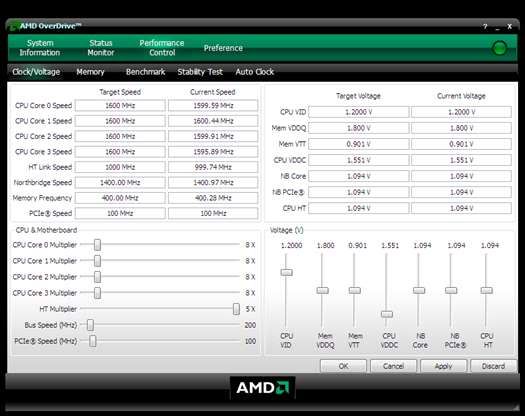
2. Cocokkan clockspeed & voltase secara manual melalui hardware
Lakukan ini hanya jika sudah merasa nyaman mengkonfigurasi BIOS dan tahu cara untuk me-reset ulang melalui jumper pada motherboard. Jika Anda berencana untuk serius mengutak-atik sistem untuk konsumsi tenaga minimum, Anda mungkin harus beberapa kali melakukan reset sebelum mendapatkan konfigurasi optimal. Sangat sulit untuk memberikan petunjuk apapun tentang pengaturan yang harus dilakukan. Setiap motherboard memiliki pengaturan yang berbeda dan mungkin saja opsi yang sama tetapi hasil yang berbeda.
Jika Anda sangat serius mengenai hal penghematan energi ini, Anda akan membutuhkan waktu untuk melakukan penelitian tentang rentang voltase, pengaturan individual mana yang tepat untuk mempertahankan kestabilan sambil mengurangi konsumsi tenaga.
1. Matikan Komputer Anda
Cara nomor satu yang paling efektif adalah matikan komputer Anda ketika saat tidak dibutuhkan. Banyak orang tetap membiarkan komputernya menyala 24 jam penuh walaupun sedang tidak digunakan. Memang C&Q atau SpeedStep bisa mengurangi penggunaan tenaga, tetapi tetap saja tenaga yang digunakan meningkat seiring waktu.(Arstechnica)
udaramaya.com
DIarsipkan di bawah: news, technology | yang berkaitan: Alternatif, Aplikasi, info terkini, Internets, Komputer, Laptop, penemuan terbaru, Software, Web Interaktif Tanpa Flash
Read more...
MENGATASI JUNK E-MAIL/SPAM
Bagaimana cara mengatasinya?Tiap server e-mail memiliki aturan atau tata cara yang berbeda dalam mengatasi spam.Berikut ini adalah penanganan spam pada server e-mail yahoo.
- Pada saat kamu buka mail box dan kamu yakin bahwa salah satu atau beberapa daftar e-mail yang muncul adalah spam,klik kotak di sebelah kiri pesan tersebut sehingga muncul tanda contreng.
- Setelah itu klik opsi Spam pada menu dibawah daftar e-mail sehingga e-mail-email tersebut lenyap dari daftar e-mail kamu .Dengan demikian,selanjutnya e-mail setiap e-mail tersebut akan langsung dimasukkan ke Bulk Forder (semacam Recycle Bin),tidak muncul di inbox kita.Bulk folder kita juga kelamaan akan penuh.Setiap e-mal yang kita hapus sebenarnya tidak langsung hilang dari mail box kita e-mail yang kita hapus hanya dipindahkan ke Bulk folder.Secara berkala,kita perlu mengosongkan Bulk folder dengan klik Emty di sebelah kanan BUlk folder itu.
- Bagaimanapun juga,meskipun spam tidak lagi muncul dalam daftar e-mail kita,spam tersebut pada dasarnyatetap membebani mail box kita dengan memenuhi Bulk folder.Untuk lebih efektif,kita bisa atur agar spam diblok.Caranya dengan memberikan pengaturan tambahan pada fasilitas spam dengan cara mengatur setting Options.klik menu Options dan lakukan pengaturan pada menu spam sehingga alamat-alamat yang kita beri label soam tak pernah lagi mencapai meil box kita.
Read more...
Selasa, 14 April 2009
APA ITU COOKIE?
Bagi penjelajah web,cookie merupakan suatu keuntungan.misalnya,kita sering mengujungi sebuah website penyedia musik.Bila kita memberikan keterangan tentang jenis musik apa yang disukai,pada kunjungan berikutnya website dapat menampilkan lagu2 baru dari jenis musik tersebut.
Agar data pribadi anda aman maka pada catatan cookie anda dapat memilih "cookie tersebut hanya boleh dibaca oleh server denagn transfer data diacak melalui protokol SSL(Secure Socket Layer)
Jadi jangan khawatir data pribadi anda diketahui orang lain
Read more...
haiiiiiiiiiiiiiiiiiiiiiiiiiiiiiiiiiiii
Read more...




+(1).jpg)